Kuidas muuta Google Home'i WiFi-ühendust
Mida teada
- Olemasoleva võrgu eemaldamiseks rakendusest Google Home valige kõlar > Seaded > Unusta > Unustage võrk.
- Uue võrguga ühenduse loomiseks minge aadressile Seadistage oma kodus uued seadmed > asukoht > Edasi > nõustu tingimustega > soovitud võrk > Edasi.
Selles artiklis selgitatakse, kuidas eemaldada olemasolev WiFi-võrk ja luua ühendus uue võrguga Google Home.
Kuidas muuta Google Home Wi-Fi
Oma seadmetele juurdepääsemiseks logige sisse rakendusse Google Home. Sealt edasi peate unustama Google Home'i WiFi-võrgu ja seadistama selle uuesti uue võrguga ühenduse loomiseks.
Avage rakendus Google Home.
Kerige alla ja puudutage kõlarit, mida soovite muuta.
-
Puudutage valikut Seaded ikooni paremas ülanurgas.
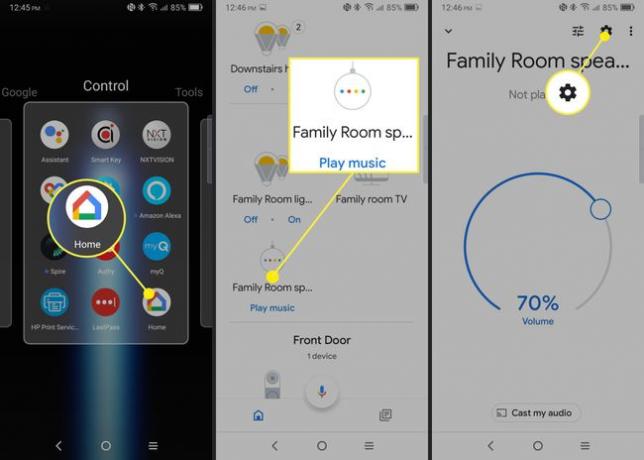
Puudutage Unusta praeguse Wi-Fi sätte kõrval.
-
Puudutage Unustage võrk ilmuvas dialoogiboksis.

Kuidas seadistada uut Google'i kodu WiFi-ühendust
Kui olete Wi-Fi seaded kustutanud, olete valmis uude võrku sisse logima. Selleks on vaja seadistage seade uuesti.
Toksake põhikuval +.
Puudutage Seadistage seade.
-
Puudutage Seadistage oma kodus uued seadmed.
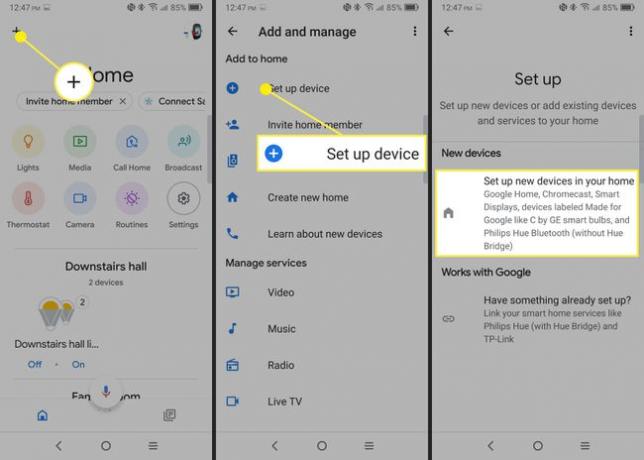
Valige jaotises asukoht Vali kodu nimekirja.
Kui Google on otsinud seadistatavaid seadmeid, puudutage loendis seadet ja seejärel puudutage Edasi.
-
Puudutage Jah kinnitamaks, et kuulsite kõlari mängitud kella.

Lugege kindlasti juriidilisi tingimusi ja klõpsake nuppu ma nõustun.
Teil palutakse aidata Google Home Mini täiustada. See samm on valikuline. Puudutage kumbagi Ei aitäh või Jah, ma olen sees.
-
Valige uus võrk, millega soovite ühenduse luua, ja seejärel klõpsake nuppu Edasi.
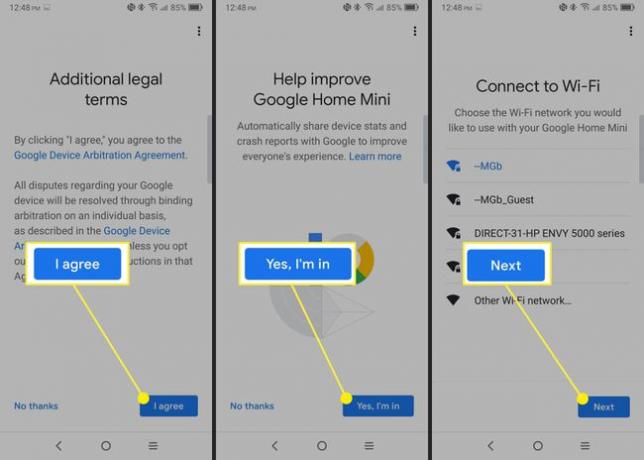
Kui Google Home on ühenduse loonud, on teil kõik uue WiFi-seadistuse jaoks valmis.
Mis juhtub, kui muudate Google Home Wi-Fi?
Kui Google Home kõlari Wi-Fi on muudetud, töötab seade laitmatult edasi. Saate endiselt küsimusi esitada ja muusikat voogesitada YouTube Music, määrata meeldetuletusi jne. Kuid on üks kõrvalmõju, millest on oluline teadlik olla.
Et Google Home saaks teie nutikodu seadmeid juhtida, peavad kõik need seadmed olema samas WiFi-võrgus. Seega, kui muudate Google Home kõlari Wi-Fi sätet, peate muutma kõigi teiste nutiseadmete Wi-Fi seadeid, mida soovite selle kõlariga juhtida. Isegi kodukõlari muutmine külalis-Wi-Fiks võib põhjustada probleeme teiste kodus olevate seadmete juhtimisega.
See on kasulik, kui teil on mitu kodukõlarit erinevates kohtades – näiteks puhkemajas. Samuti takistab see teistel mitmepereelamutes tahtmatult teisi seadmeid aktiveerimast. Õnneks on pärast kõigi mõjutatud seadmete Wi-Fi muutmist kõlarile antud käsud endiselt samad. "Lülita elutoa tuled sisse" töötab ka uues seadistuses.
